文章目录[隐藏]
GameProtectNet计算机蓝屏是一个不常见的现象,一般都是游戏私服外挂等故意软件所导致的,有很多小伙伴手动式删除以后并无济于事,下面一起来看看详尽的处理实例教程吧。
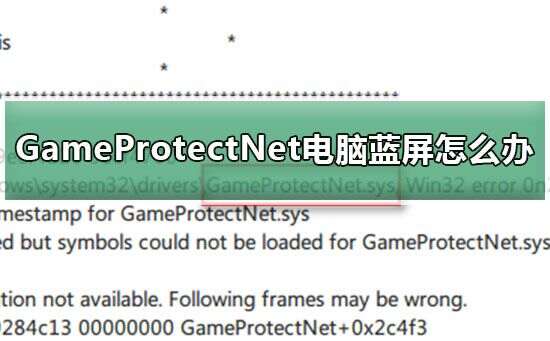
GameProtectNet计算机蓝屏该怎么办
方法一:
1.可以先尝试应用BlueScreenView 查验minidump目录下每一个dmp文件并查看造成蓝屏的可能性模块中是否包含GameProtect字样驱动名字。
2.删除GameProtect字样驱动服务内容
(1)开始-运行 输入regedit.exe进入注册表编辑器,如下图先后进行
HKEY_LOCAL_MACHINE\SYSTEM\CurrentControlSet\Services
(2)右键 service项,选择搜索,搜索内容输入GameProtectNet.sys(一部分计算机为GamesGuardNet.dat )
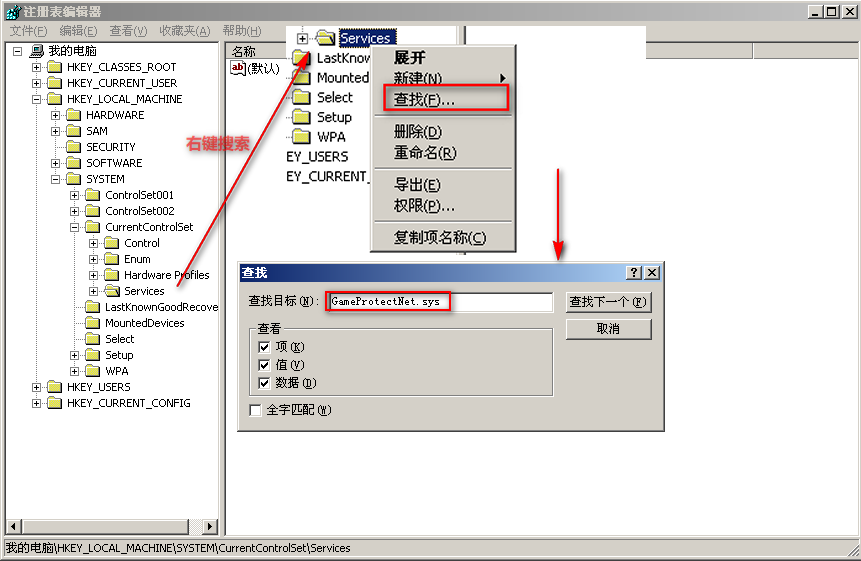
(3)寻找注册表文件新项目之后,右键选择删除
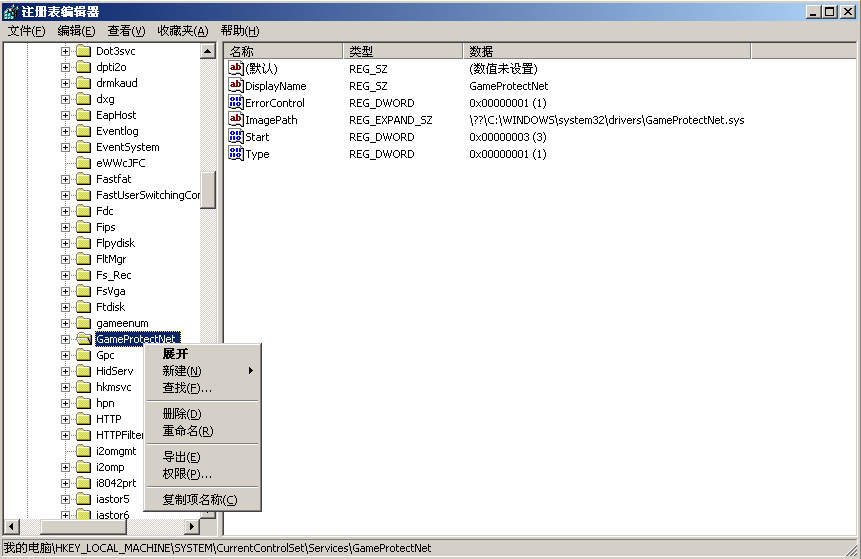
3.应用NotMyFault强制关机,让系统蓝屏避免反外挂驱动根据关机能写的方式重新创建服务项目
MyFault下载地址:http://download.sysinternals.com/files/NotMyFault.zip
(1)缓解压力NotMyFault.zip文件,随后根据你自己的操作系统版本号选择对应的文件夹,绝大多数用户选择x86文件夹
(2)选择运行NotMyfault.exe,点击crash,这时计算机会立刻蓝屏
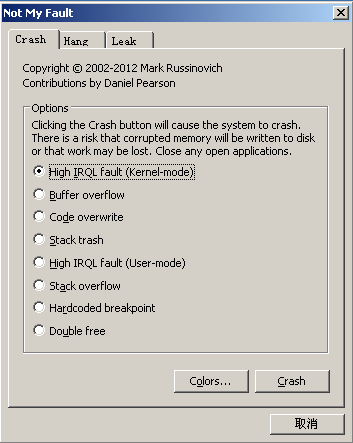
(3)重新启动计算机之后,尝试删除GameProtectNet.sys文件,一般该文件坐落于
%windir%\system32\drivers文件目录。
你能如下图搜索对应的文件手工制作删除
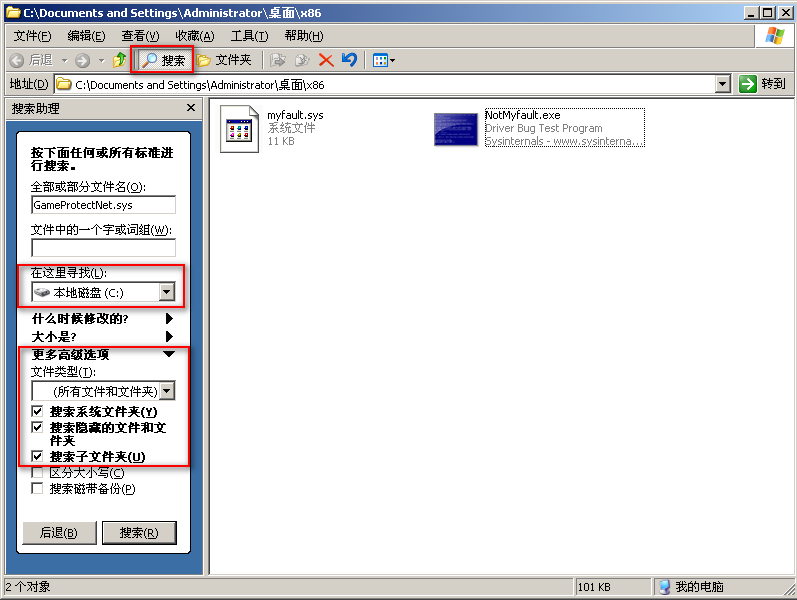
4.再度重启计算机,随后搜索GameProtectNet.sys文件是不是依旧存在,假如不存有说明问题早已处理
方法二:
1.假如以上方法都不能解决困难,能够尝试重装系统
2.下载的操作系统不用繁杂的流程,直接用简单化装机,入门简易。
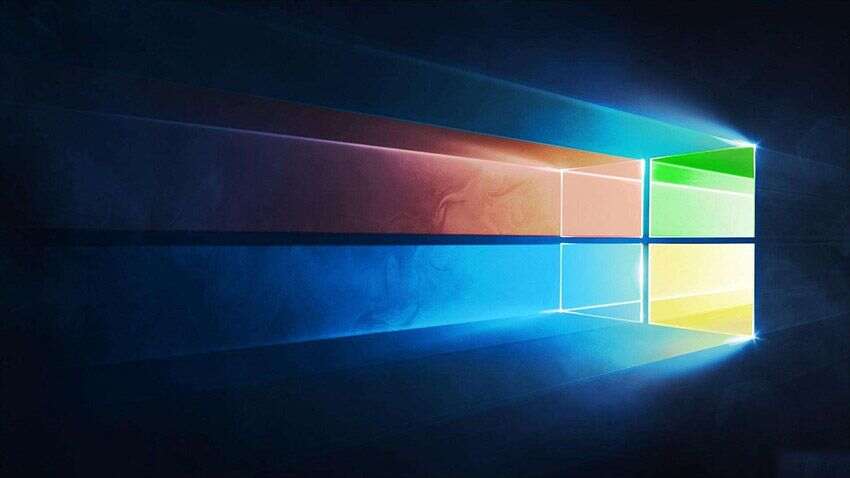
3.酷开导航的系统安全平稳、翠绿色顺畅,还可以在系统家园下载我们需要的操作系统:
第一步:下载通用性PE工具箱
备好一个U盘,U盘大小追究其。当然,假如想要用u盘安装win7或者u盘装win8提议携带方便一些,最少要3~4G,即使是用u盘装xp系统 ,也要600MB~1.5G。
运用U盘装系统软件,制做u盘系统安装盘。
相关信息:通用性PE工具箱8.2二合一版
假如在设计启动u盘时,碰到不成功或是安全软件、消毒乱报,请添加信赖或是退出安装软件。
第二步:用通用性PE工具箱制做U盘启动盘
下载完毕之后Windows XP系统下立即双击鼠标运行就可以,Windows7/8/10系统请点右键以管理员真实身份运行。实行通用性PE工具箱安装包,安装好之后,实行桌面上“通用性PE工具箱”!
插上去备好空缺U盘后,软件会自动鉴别并选择现阶段插进的U盘。首先通过【选择U盘】下拉框选择您即将制作出来的U盘,点击【一键制做USB启动盘】按键开始启动U盘启动盘的制做。
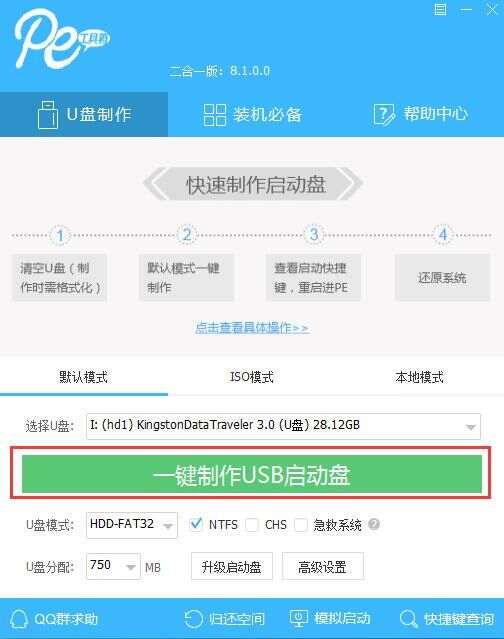
为了能保护您U盘上的数据不被误删除,软件将弹出警示窗口再度使您确认是否再次操作。在保证您U盘上的数据安全备份数据后,点一下【再次制做】按键再次制做启动U盘。
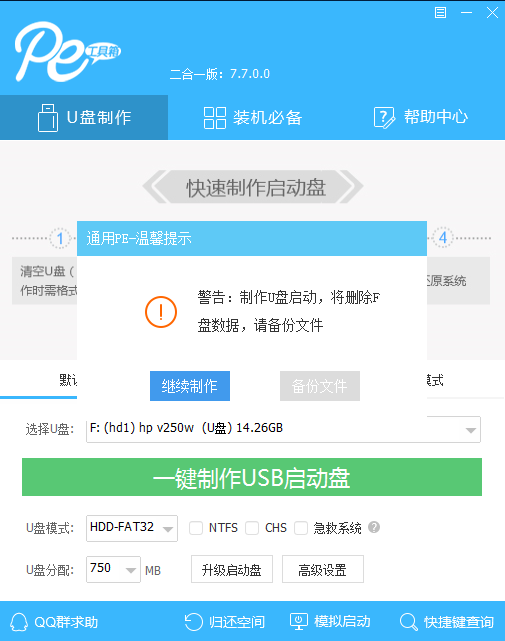
制作中,软件的许多按键可能变为深灰色不能用状态。另外在界面下边,会即时显示制做的进度。此过程大概不断2-5min,根据个人U盘读写速度有所不同。
以上便是酷开导航小编为广大用户所带来的GameProtectNet计算机蓝屏该怎么办详尽内容了,想了解更多类似文章欢迎你关注酷开导航。